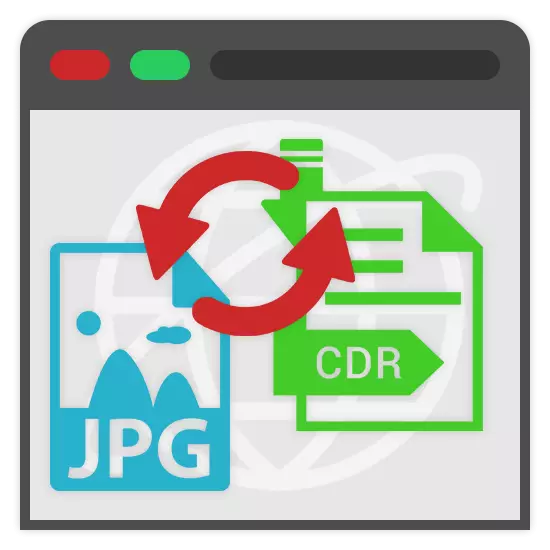
ဂရပ်ဖစ်ပုံစံများနှင့်မတူဘဲ CDR ဖိုင်များကိုခေတ်မီအယ်ဒီတာများကမထောက်ပံ့ပါ။ ၎င်းသည်၎င်းတို့ကိုခေါ်ယူရန်လိုအပ်နိုင်ပါသည်။ ထို့အပြင်သင်သည်အလားတူစာရွက်စာတမ်းများကိုလက်ရှိပုံစံသို့ပြောင်းလဲနိုင်သော်လည်း JPG တိုးချဲ့ခြင်း၏ဥပမာကိုကျွန်ုပ်တို့သုံးသပ်ပါမည်။
jpg တွင် CDR သို့ကူးပြောင်းပါ
သင်ပြောင်းလဲခြင်းကိုဂရပ်ဖစ်ပုံစံများဖြင့်အလုပ်လုပ်သောအွန်လိုင်း 0 န်ဆောင်မှုများစွာကို အသုံးပြု. ပြောင်းလဲခြင်းပြုလုပ်နိုင်သည်။ အဆင်ပြေဆုံးအရင်းအမြစ်နှစ်ခုကိုသာကျွန်ုပ်တို့သုံးသပ်ပါမည်။နည်းလမ်း 1: Zamzar
Zamzar အွန်လိုင်း 0 န်ဆောင်မှုသည် 4 င်း၏အစိတ်အပိုင်းတစ်ခုတွင်အကောင်းဆုံးတစ်ခုဖြစ်ပြီး CDR ဖိုင်များကို JPG သို့အမြန်ဆုံးဆုံးရှုံးမှုနှင့်အတူ JPG သို့ပြောင်းရန်ခွင့်ပြုသည်။ သို့သော်၎င်းကိုအသုံးပြုရန်မှန်ကန်သောအီးမေးလ်လိပ်စာတစ်ခုလိုအပ်ကောင်းလိုအပ်နိုင်သည်။
တရားဝင်ဝက်ဘ်ဆိုက် Zamzar သို့သွားပါ
- ကျွန်ုပ်တို့သတ်မှတ်ထားသောအရင်းအမြစ်ကိုဖွင့်လှစ်ပါ, JPG ရှိ CDR ကိုပိတ်ပင်တားဆီးမှုတွင် "Select files ... " ခလုတ်ကိုနှိပ်ပါ။ ပြောင်းလဲနိုင်သောပုံ၏တည်နေရာကိုသတ်မှတ်ပါ။ ဖိုင်ကို marked area ရိယာသို့ဆွဲယူနိုင်သည်။
- CDR စာရွက်စာတမ်းကိုထည့်ပြီးသောအခါ "အဆင့် 2" ပိတ်ပင်တားဆီးမှု drop-down စာရင်းမှ Block တွင် "JPG" ကိုရွေးပါ။
- နောက်လုပ်ဆောင်ချက်, သင်၏အီးမေးလ်လိပ်စာကို "အဆင့် 3" စာသားအကွက်တွင်ဖော်ပြပါ။
- နောက်ဆုံးတင်ဆက်ပိတ်ပင်တားဆီးမှုအတွက် convert button ကိုကလစ်နှိပ်ပါ။
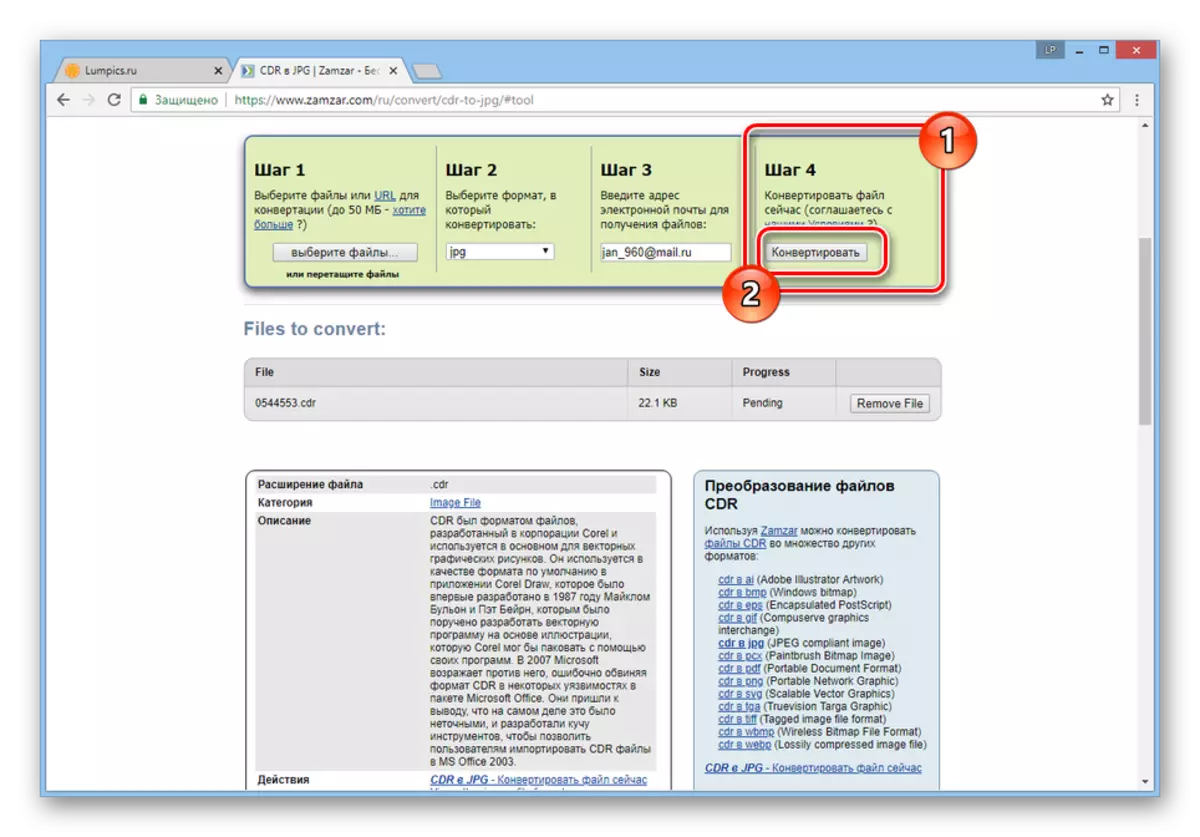
အပြောင်းအလဲမြန်နှုန်းသည်စာရွက်စာတမ်း၏ဝိသေသလက္ခဏာများပေါ်တွင်မူတည်သည်။
- ယခုသင်သတ်မှတ်ထားသောလိပ်စာသို့စာတစ်စောင်ပို့ရန်လိုအပ်သည်။
- မက်ဆေ့ခ်ျတွင်ကျွန်ုပ်တို့နှင့်အတူမှတ်သားထားသည့် link ကိုရှာပါ။
မှတ်ချက် - ဖိုင်ကူးပြောင်းခြင်းရက်စွဲမှ 24 နာရီအတွင်းအကူးအပြောင်းကိုဖြစ်နိုင်သည်။
- နောက်စာမျက်နှာတွင် download ယခုခလုတ်ကို နှိပ်. PC ပေါ်ရှိမည်သည့်နေရာတွင်မဆိုအဆုံးကိုကယ်တင်ပါ။
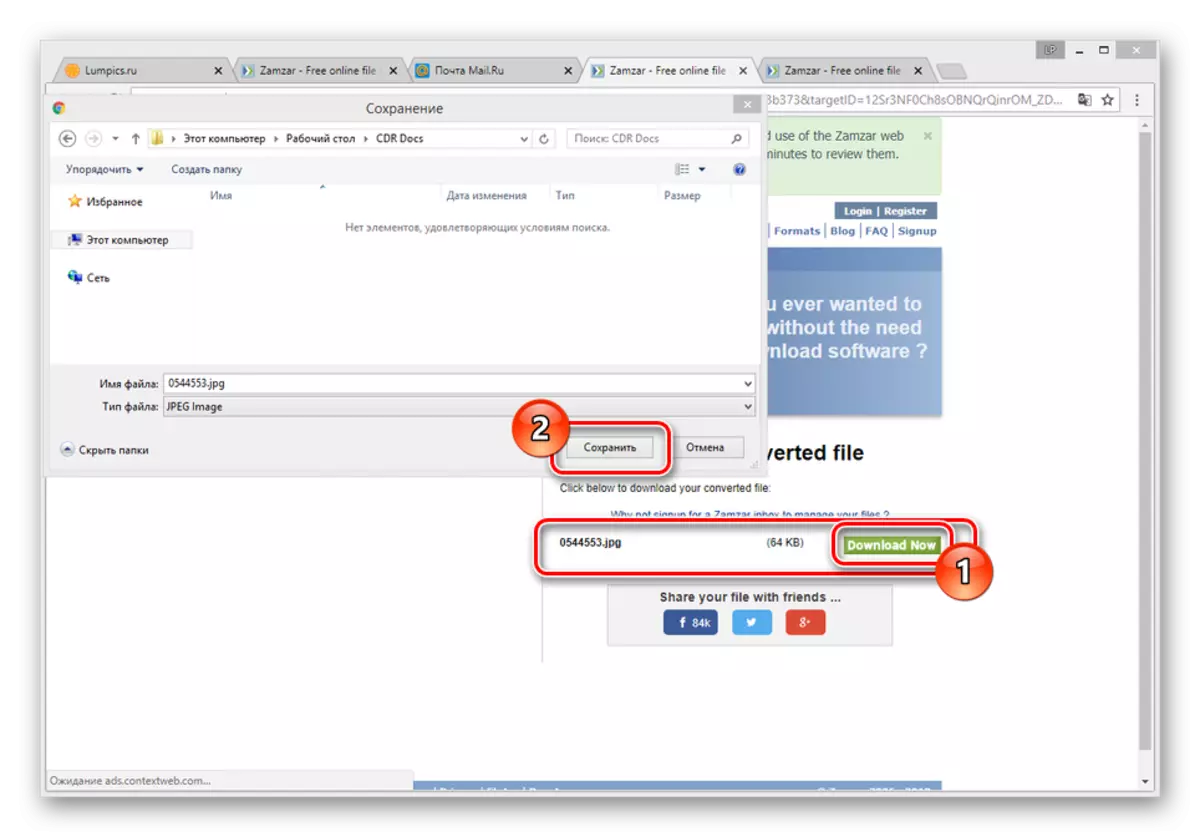
အနာဂတ်တွင်သင်သည် JPG ပုံရိပ်ကိုဖွင့်နိုင်သည်သို့မဟုတ်လုပ်ဆောင်နိုင်သည်။
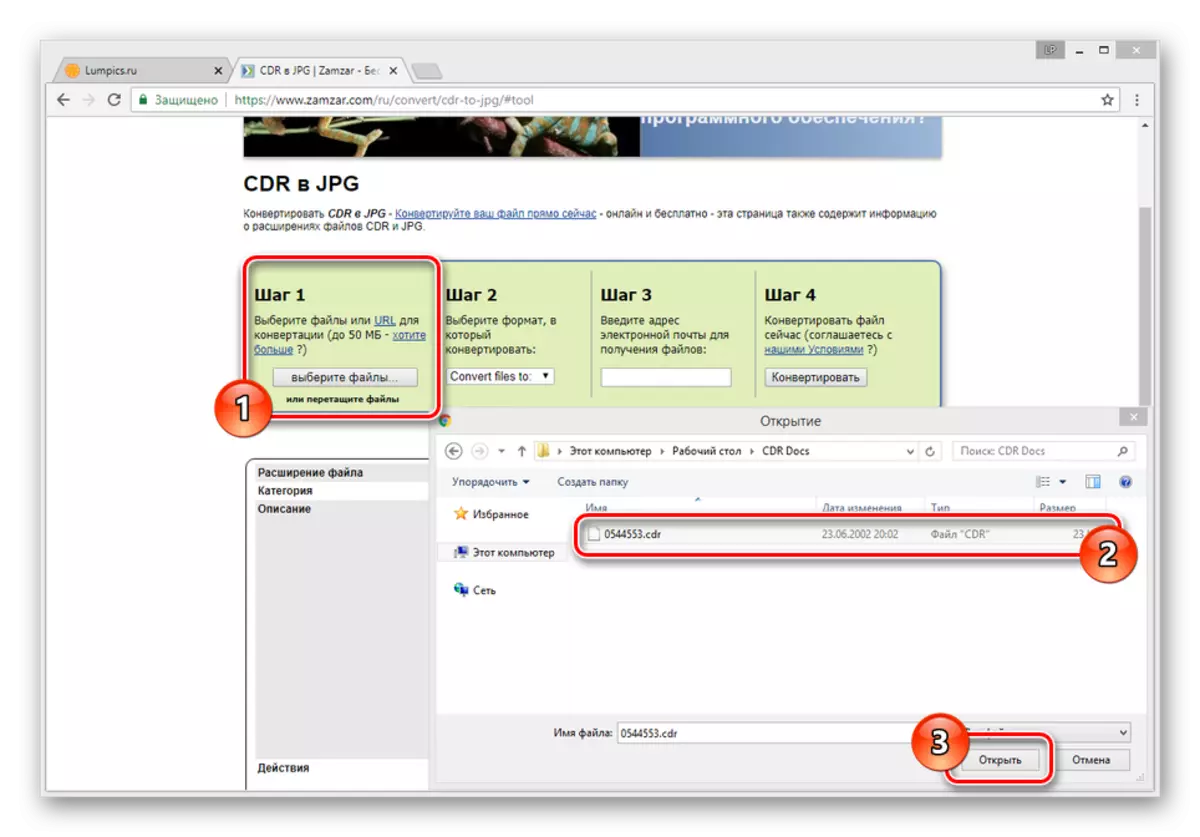

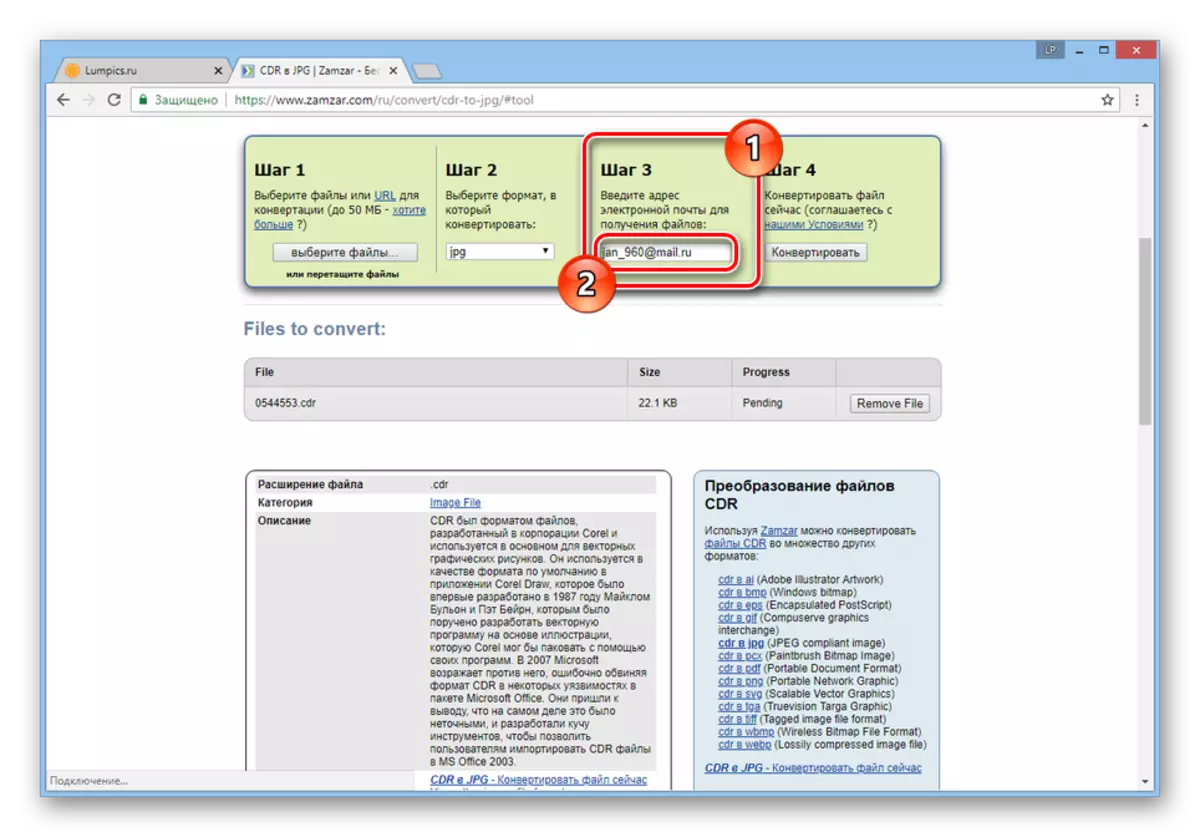

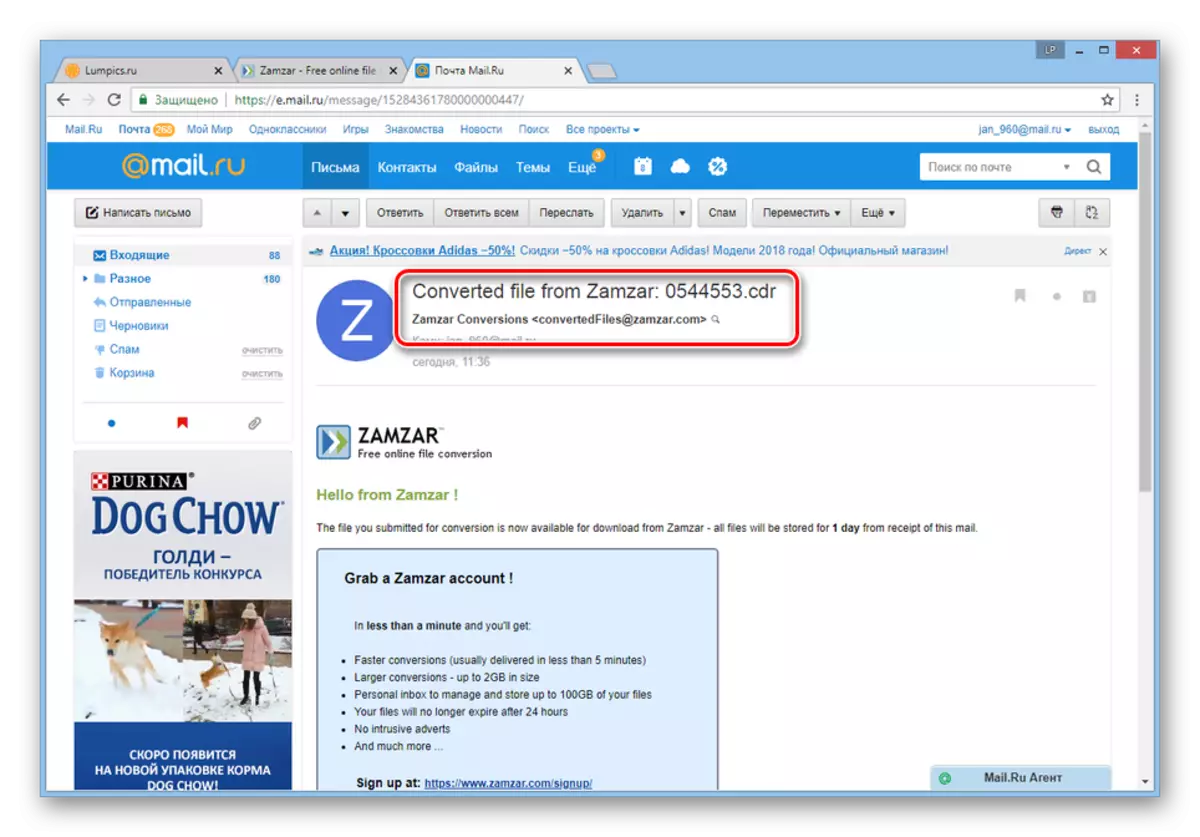
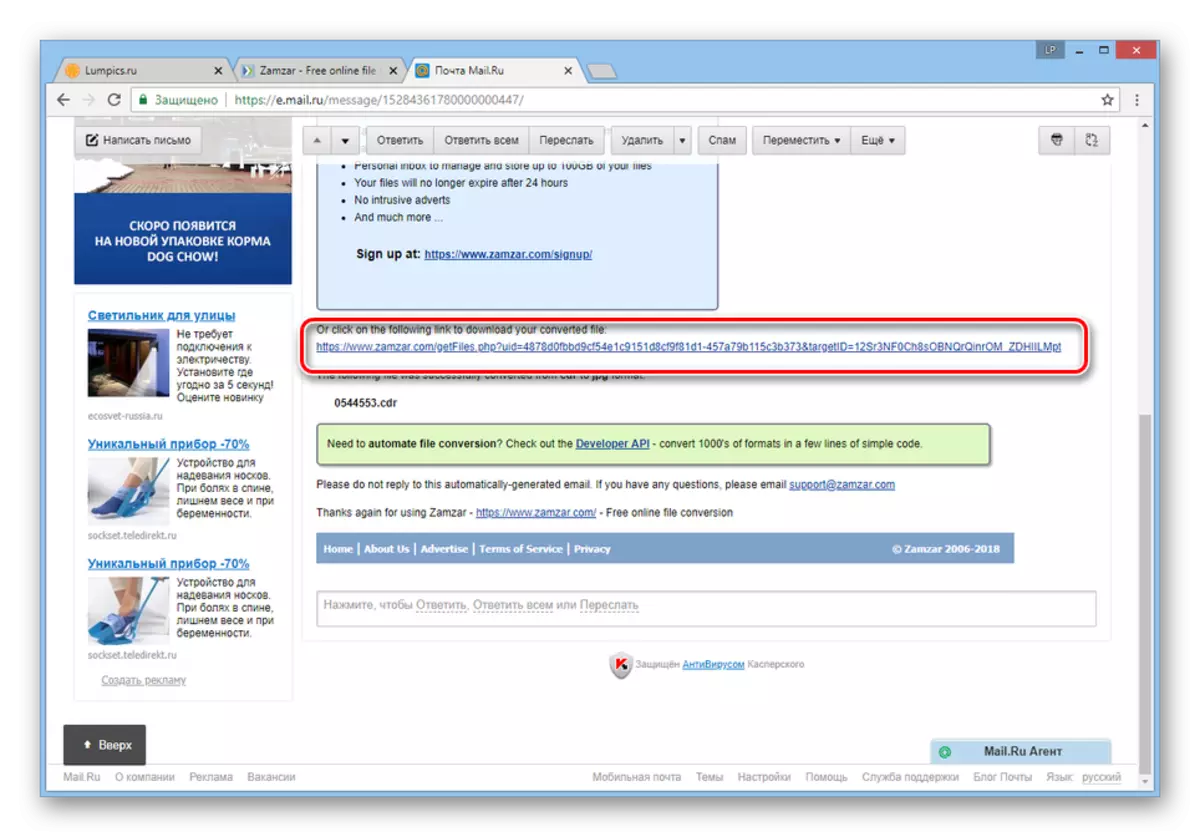
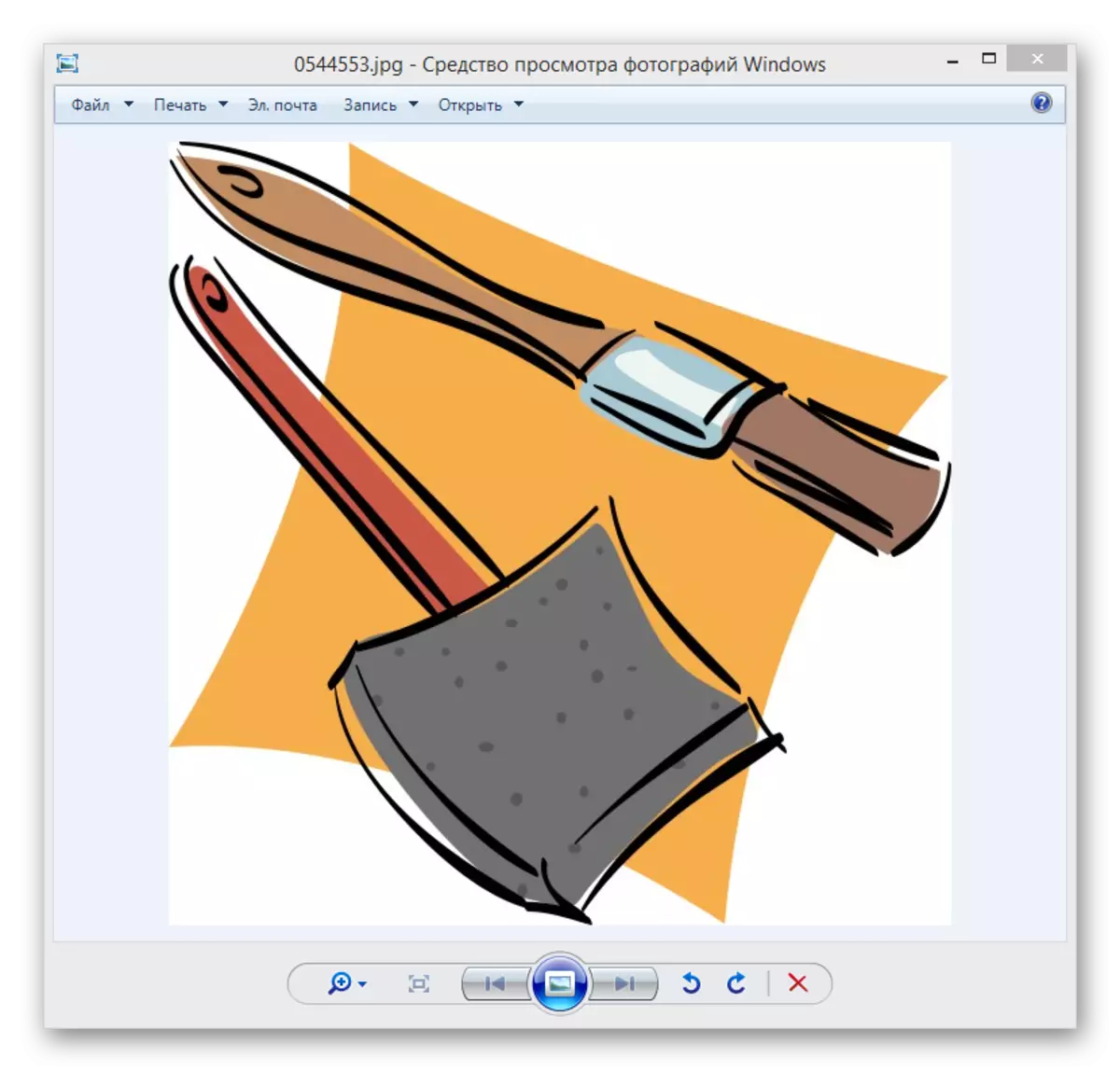
ပြန်လည်သုံးသပ်သည့်အွန်လိုင်း 0 န်ဆောင်မှုသည် CDR နှင့် JPG သာမကအခြားပုံစံများသာမကအခြားပုံစံအမျိုးမျိုးသာမကအခြားပုံစံအမျိုးမျိုးသာမကအခြားပုံစံများကို 50 MB အထိကန့်သတ်ထားသည်။
နည်းလမ်း 2: FCOCIVERT
FCOCVERT အွန်လိုင်း 0 န်ဆောင်မှု 0 က်ဘ်ဆိုက်တွင် CDR ဖိုင်ကို JPG သို့ပြောင်းရန်နှင့်သင်၏ဆုံးဖြတ်ချက်ဖြင့်ရလဒ်ကို configure လုပ်နိုင်သည်။ တစ်ချိန်တည်းမှာပင်အရည်အသွေးမြင့်မားသောဆုံးရှုံးမှုသည်ပြောင်းလဲခြင်းအတွင်းသင် install လုပ်မည့် parameters တွေကိုတိုက်ရိုက်မူတည်သည်။
FCOCIVERT ၏တရားဝင် site ကိုသွားပါ
- Images ၏အွန်လိုင်း converterter စာမျက်နှာပေါ်တွင်ရှိနေခြင်း "Select file" ခလုတ်ကိုနှိပ်ပြီးလိုချင်သော CDR စာရွက်စာတမ်းကိုသတ်မှတ်ပါ။
မှတ်ချက် - အများဆုံးခွင့်ပြုထားသောဖိုင် volume ကိုအကန့်အသတ်မရှိပါ။
- "အရည်အသွေး" string ကိုမှာ "100" တန်ဖိုးကိုသတ်မှတ်ပါ။
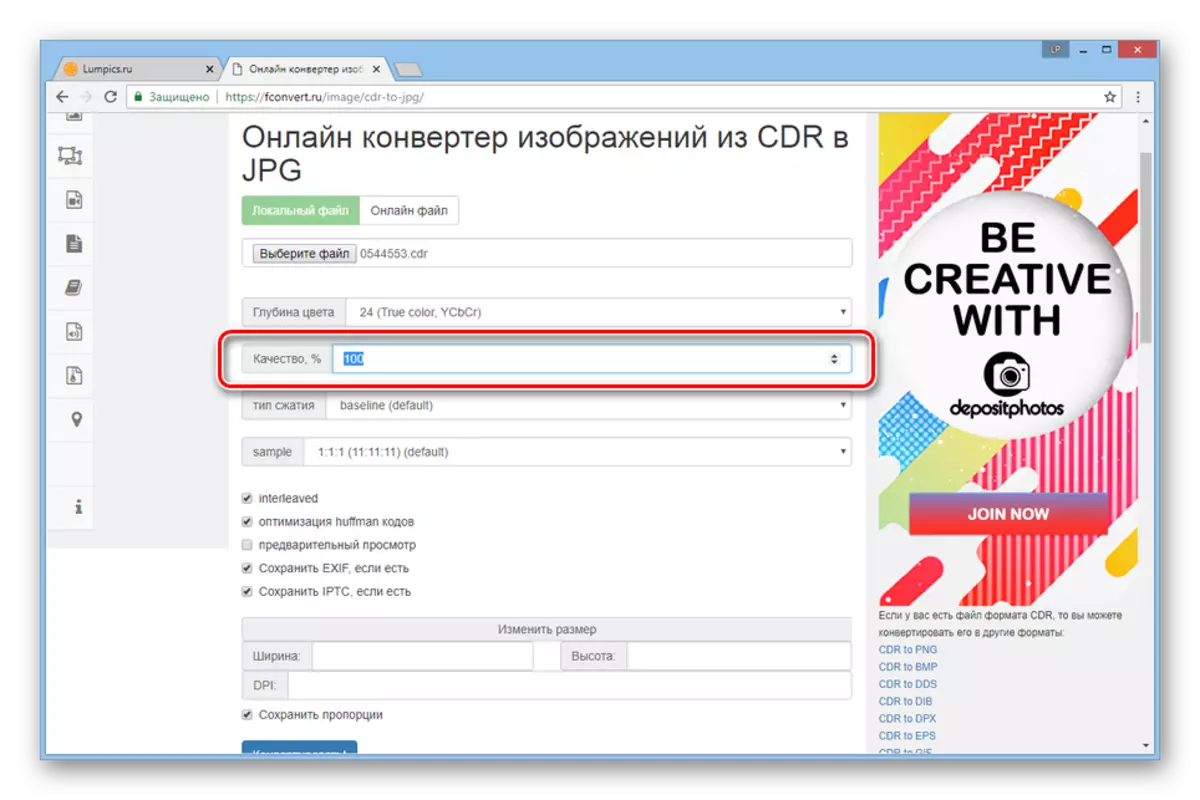
အခြားအချက်များသည်ရလဒ်အတွက်လိုအပ်ချက်များအပေါ် အခြေခံ. ၎င်း၏ဆုံးဖြတ်ချက်ကိုပြောင်းလဲသွားသည်။
- ပြောင်းလဲခြင်းဖြစ်စဉ်ကိုစတင်ရန် "Convert" ခလုတ်ကိုနှိပ်ပါ။
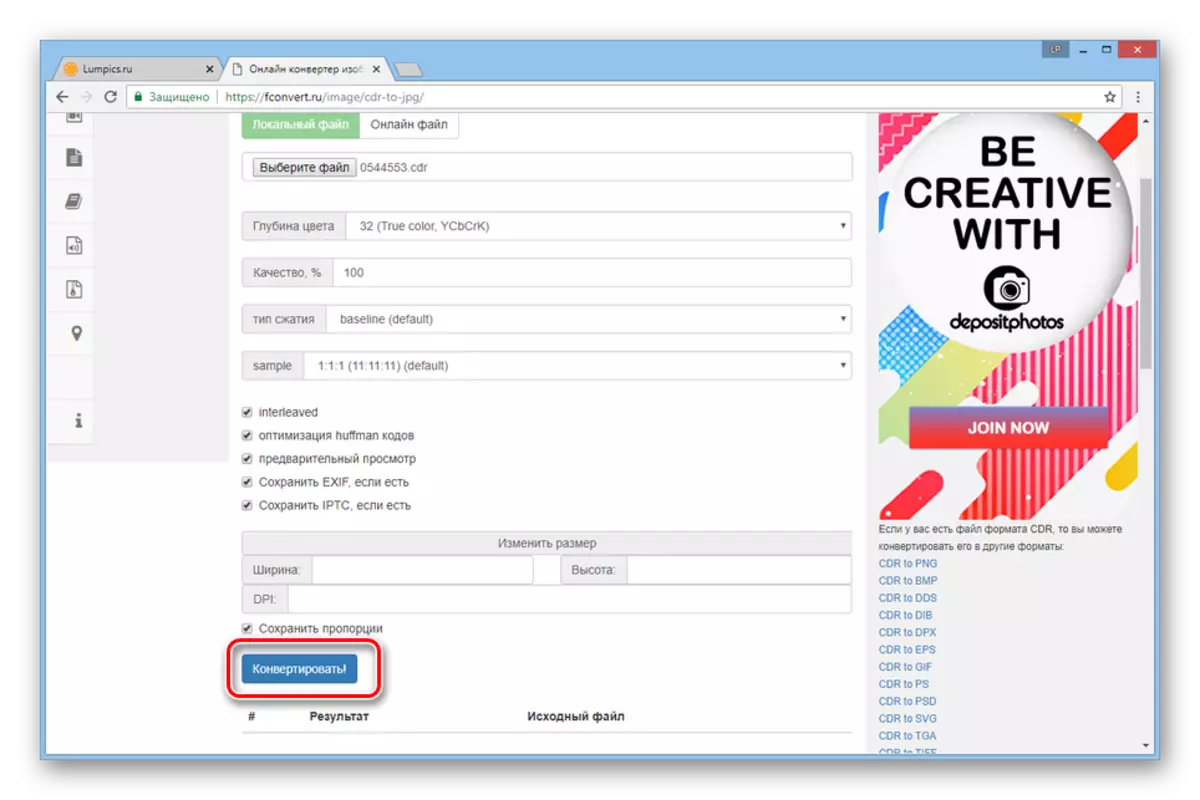
အောင်မြင်စွာပြီးဆုံးသွားသောအခါအောင်မြင်မှုအတွက်လက်မှတ်ထိုးရန်လက်မှတ်ထိုးရန်တင်ပြရမည်။
- သင်၏ကွန်ပျူတာသို့ JPG ပုံရိပ်ကို download လုပ်ရန်ကော်လံ၏ "ရလဒ်" တွင် link ကိုနှိပ်ပါ။

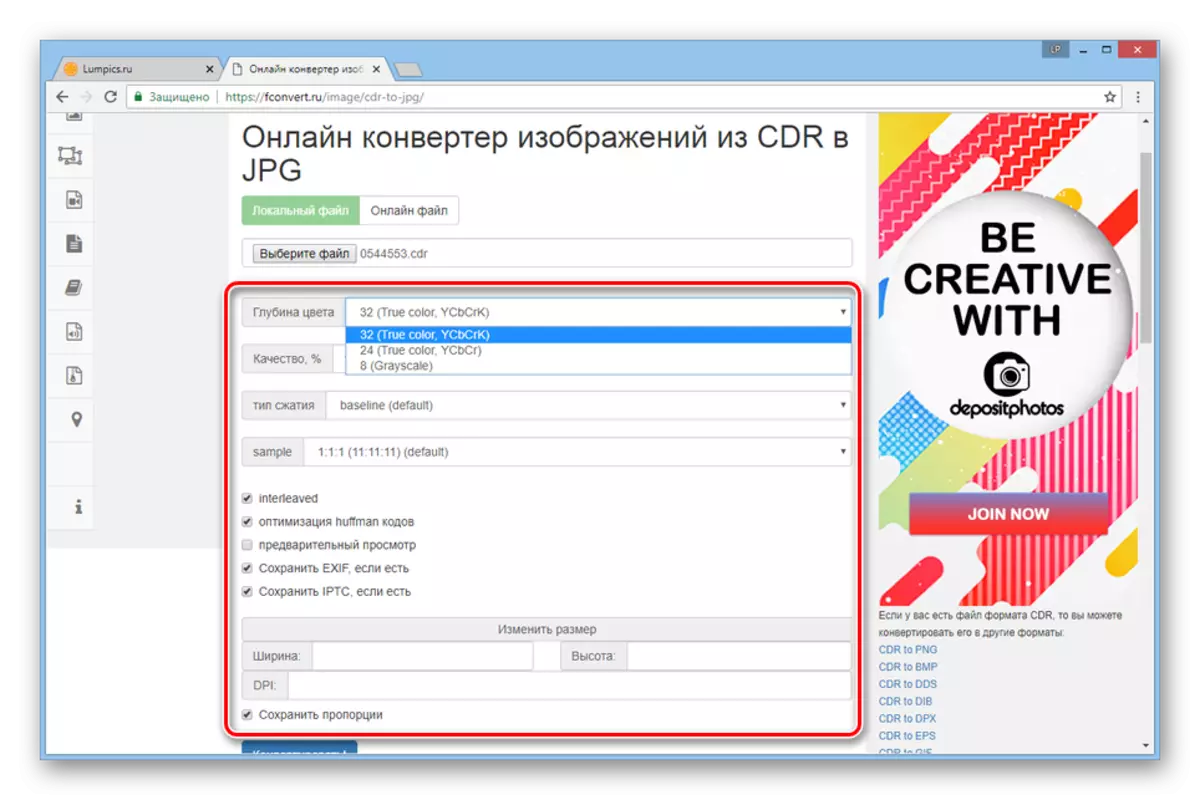
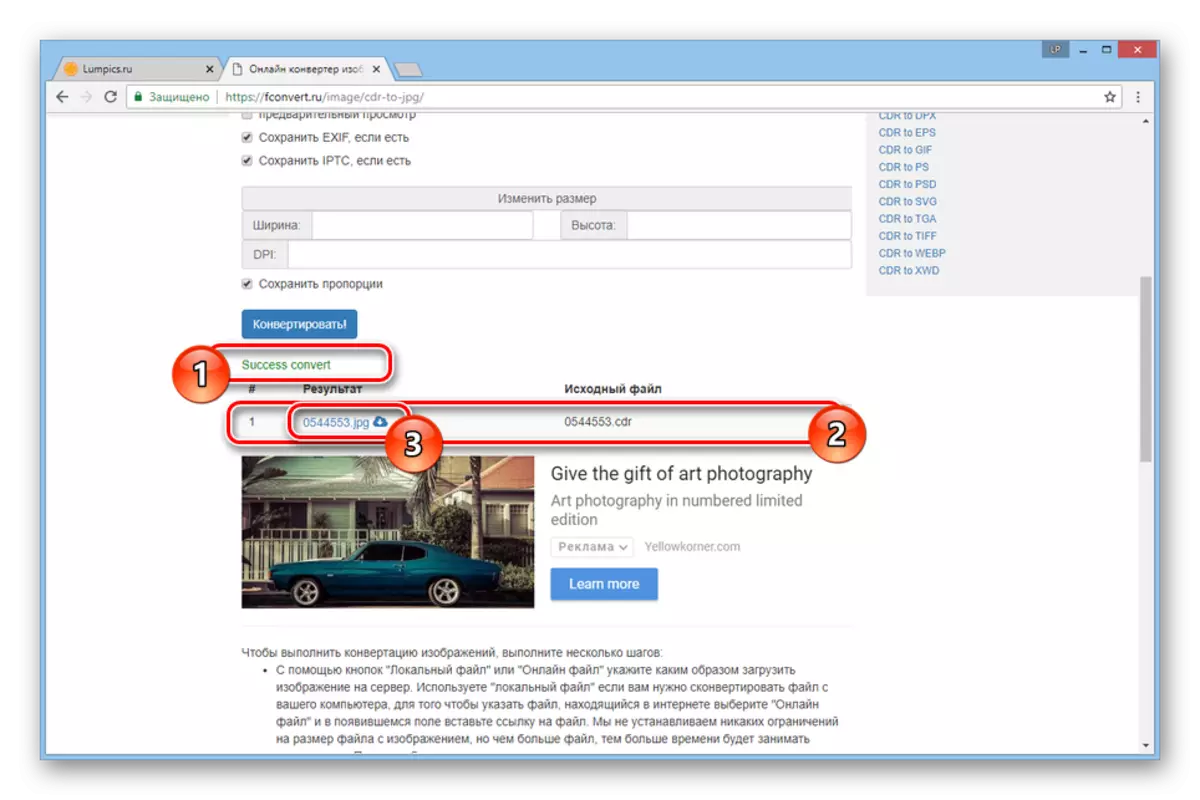
ကြည့်ရှုပါ - ဓာတ်ပုံများကို JPG တွင်ပြောင်းပါ
ကောက်ချက်
သင်သတိပြုမိသည့်အတိုင်းအွန်လိုင်း 0 န်ဆောင်မှုများက CDR ဖိုင်များကိုသီးခြားလွတ်လပ်သောဖိုင်များကိုပြောင်းလဲရန်ခွင့်ပြုသည်။ ပြောင်းပြန်ပြောင်းလဲခြင်းကိုသင်ပြင်ဆင်လိုပါကတစ်ခုတည်းသောရွေးချယ်မှုသည် coreldraw software ဖြစ်သည်။
